Linux Lite 2
Разглеждане на проста, бърза и функционална дистрибуцияLinux Lite 2.4, в материала ще се докоснем до основните му характеристики, ще инсталираме Linux Lite, както и ще го русифицираме и ще разберем какво е новото във версия 2.4.
И като начало бих искал да кажа, че Linux Lite е доста добър комплект за разпространение, който е подходящ за начинаещи потребители на операционната система Linux, включва целия необходим софтуер, за да започнете незабавно да използвате операционната система след инсталирането без допълнителни манипулации (в нашия случай единственото изключение е локализацията). Освен това, в сравнение с много дистрибуции, включително много популярни, той е бърз и не изисква компютърни ресурси (ще говорим за това малко по-късно), така че ще работи добре дори на стари компютри с ниска мощност, например в сравнение с дистрибуцията на Deepin Linux, той просто лети и това е основното му предимство. Въз основа на това, ако се интересувате от бърза и безплатна операционна система с интуитивен интерфейс, тогава Linux Lite няма да бъде лош избор, но ако сте объркани от необходимостта от локализация (всъщност това се прави много просто) и ниската популярност на тази дистрибуция, например в сравнение с дистрибуцията на Linux Mint, която е много популярна (честно казано, заслужено), тогава можете да разгледате материала „Коя Linux дистрибуция да изберете за начинаещ?“, където разгледахме подробно Linux дистрибуции, които са подходящи за начинаещи потребители.
А сега нека да преминем директно към темата на нашата статия и ще започнем с малка теория за Linux Lite, за да разберем какъв вид дистрибуция е това.
Преглед на разпространението на Linux Lite
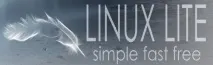
Linux Lite се характеризира само с тридумите „Просто, бързо, безплатно“, което е в основата на развитието на тази дистрибуция.
Xfce действа като графична обвивка, което значително допринася за скоростта на Linux Lite.
Дистрибуцията поддържа i386 и x86_64 процесорна архитектура.
Linux Lite е многоезична дистрибуция, но локализацията изисква допълнителни стъпки, тъй като по подразбиране се инсталира с английски, въпреки че малко по-късно ще видим, че почти целият процес на инсталиране може да се извърши и на български.
Системни изисквания за Linux Lite
- Процесор с честота 700 MHz (препоръчително 1,5 GHz или по-висока);
- 512 MB RAM (1024 MB препоръчително);
- VGA видео адаптер с резолюция 1024 × 768;
- 10 гигабайтов твърд диск (това се взема предвид допълнителното пространство за лични файлове и програми, а 5,6 гигабайта ще бъдат достатъчни, за да работи системата).
Какво е новото в Linux Lite 2.4?
- Версия на ядрото 3.13.0-24;
- LibreOffice 4.4.2.2;
- Firefox 36.0.1;
- Thunderbird 31.6.0;
- GIMP 2.8.14;
- Ново меню Lite, Lite System и Lite софтуер;
- Нови актуализации за инсталиране;
- Нов тапет;
- Поправени са много грешки, открити в предишната версия;
- Както и много други корекции и подобрения.
Къде да изтегля Linux Lite 2.4?
Можете да изтеглите най-новата версия на страницата за изтегляне, където избираме 32 или 64 битова система и най-подходящия за нас начин за изтегляне на изображението, например, аз изтеглям 32 битова система чрез торент и за това кликвам върху съответната връзка www.linuxliteos.com/torrent/linux-lite-2.4-32bit.iso.torrent (препоръчително)
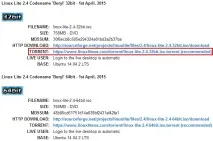
В резултат на това се зареждамторент файл, отварям го през произволен торент клиент, след което ще бъде изтеглен образният файлlinux-lite-2.4-32bit.iso с размер само 758 мегабайта, именно от него ще инсталираме нашата Linux Lite 2.4 дистрибуция.
Инсталиране на Linux Lite 2.4
И така започваме инсталацията.
Забележка! Най-добре е да имате интернет връзка по време и след инсталацията, за да изтегляте актуализации.
Изберете „Стартиране на Linux Lite“

След това ще стартираме Live версията на комплекта за разпространение. Разбира се, можете първо да го тествате, но за да го инсталирате на твърдия диск на вашия компютър, трябва да щракнете върху „Инсталиране на Linux Lite“
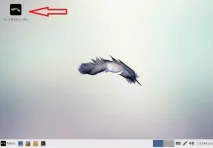
По-нататъшната инсталация ще прилича на процеса на инсталиране на Ubuntu и на тази стъпка избираме езика на инсталатора и натискаме „Продължи“
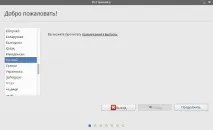
След това инсталаторът ще провери дали са изпълнени предпоставките, поставяме отметка в квадратчето „Изтегляне на актуализации по време на инсталацията“ и щракнете върху „Продължи“
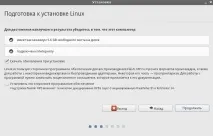
След това изберете типа инсталация, избирам първия елемент, тъй като дискът ми вече е празен, кликвам върху „Инсталиране сега“
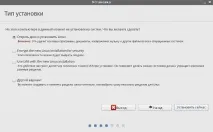
Съгласен съм с промените, натиснете "Продължи"

Изберете вашето местоположение и щракнете върху „Продължи“
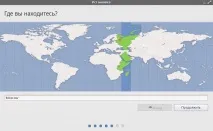
След това задайте клавиатурната подредба и щракнете върху „Продължи“
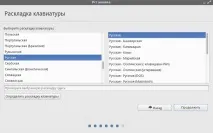
Създайте потребител и задайте името на компютъра, щракнете върху „Продължи“
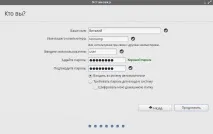
Така започна инсталирането на системата

Ще приключи, когато се появи следното съобщение (буквално след 3 минути), кликваме върху „Рестартиране“
След рестартирането нашата система ще стартира, където можете да затворите началната страница и ако искате да не се показва при следващото рестартиране, махнете отметката от „Покажитози диалогов прозорец при стартиране"
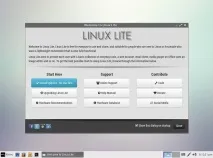
Локализация Linux Lite 2.4
Трябва само да локализираме нашата система, т.е. Русифицирайте го, много е лесно, първо стартираме езиковите настройки от менютоМеню->Настройки->Езикова поддръжка
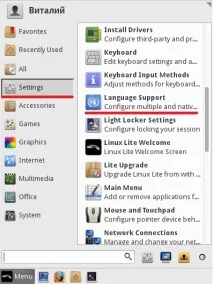
След това ще се появи прозорец със съобщение, че актуализациите трябва да бъдат изтеглени, кликваме върху „Актуализиране“
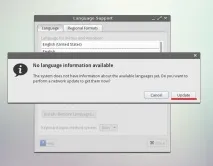
В резултат на това ще изтеглим необходимите езикови актуализации и сега остава да ги инсталираме, за това кликваме върху „Инсталиране“
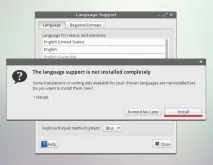
Въведете паролата (измислихме я по време на инсталацията), щракнете върху „Удостоверяване“
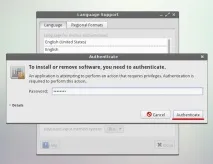
След това остава да изберем български като основен език, за това плъзгаме с мишката елемента „Български“ до самия връх и натискаме „Прилагане за цялата система“ (след това трябва да въведете отново паролата)
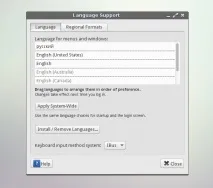
След това отидете в раздела "Регионални формати", изберете "Български" и също щракнете върху "Прилагане за цялата система"
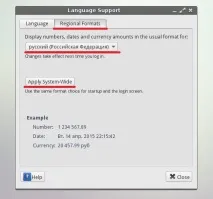
Това е всичко, за да видите всички промени, трябва да рестартирате или да излезете и да влезете отново.
Екранни снимки на Linux Lite 2.4
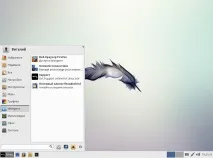
Системни настройки
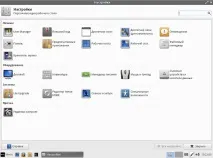
Файлов мениджър
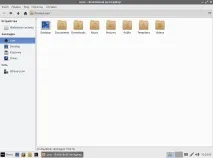
Това е всичко, надявам се, че този материал е бил полезен за вас, засега!
Въз основа на материали от сайта http://info-comp.ru/drugieopersistemi/452-install-linux-lite-24.html